
できれば見られたくないiPhoneの検索履歴
こんにちは! Applision(@Applision)です。iPhoneの閲覧履歴や、検索履歴って、あまり人には見られたくないですよね。
でもうっかりiPhoneを使っていて、検索履歴や閲覧履歴を見られて恥ずかしい……なんて事があります。
そこで、iPhoneでの検索履歴や閲覧履歴を残さない方法をご紹介します。
iPhoneの検索履歴と閲覧履歴は色んな場所で残る
まず「iPhoneで検索、閲覧履歴を消すには1箇所だけではない」という事を覚えておいてください。
なぜなら、GoogleやYahoo!、SafariなどのWEBブラウザの検索・閲覧履歴に始まり、MAPやYouTubeなど、色々なものがあります。
今回はネットでの検索・閲覧履歴の消し方に焦点を置いて、やり方をご説明していきます。
iPhoneで見たSafariの閲覧履歴を削除する方法
iPhoneでネットを見るとなると、大抵の方がSafariというWEBブラウザを使用していると思います。
まずはSafariの閲覧履歴を確認してみましょう。
iPhoneのSafariを起動。画面下部にある本のアイコン(ブックマーク)をタップしましょう。
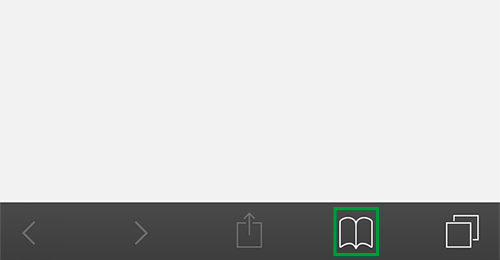
そうするとiPhoneのSafariで見たサイトの閲覧履歴が、ずらりと表示されていると思います。
閲覧履歴を削除をするには、画面右下にある「消去」の文字をタップしましょう。
するといくつかの閲覧履歴の消去に対する項目が表示されます。
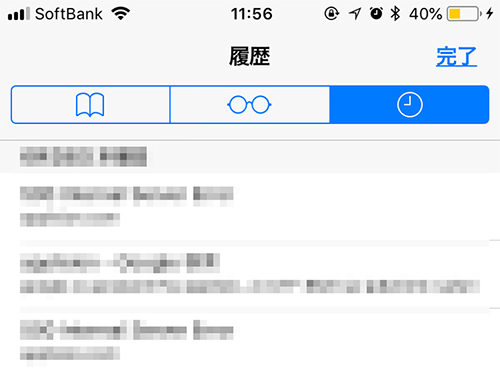
閲覧履歴は、もう一度以前見たサイトを見たいという時に役立ちますので臨機応変に削除を行ってください。
閲覧履歴が必要なければ「すべての履歴を削除」で完全削除が可能です。
ばれると嫌なサイトの閲覧履歴だけ、個別削除する事だって可能です。その場合は閲覧履歴の一覧の中から、一部削除したいサイトを画面左にスワイプすればOKです。
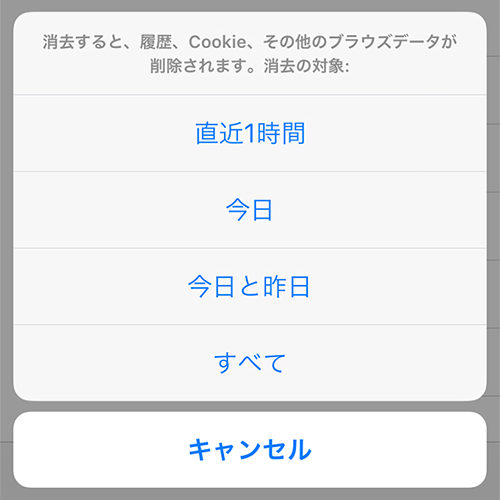
次から検索履歴だけでなく、検索候補についても、もっと詳しく説明します。
iPhoneのSafariで検索候補を削除する方法
検索候補なども見られると恥ずかしいもの、たまにありますよね。
これらの閲覧履歴や検索候補などの表示はSafariなどのアプリから対処するのではなく、iPhoneの設定から無効化する必要があります。
では早速iPhoneの設定から検索履歴や閲覧履歴を削除してみましょう。
iPhoneの「設定」→「Safari」を起動。「履歴とWebサイトデータを消去」→「履歴とデータを消去」をタップ。
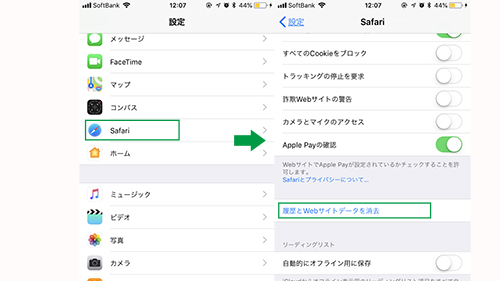
これでiPhoneのSafariでの検索履歴や閲覧履歴、cookieやブラウザーのデータが全て削除されます。
iPhoneの検索候補残さないようにする方法
同じようにiPhoneの「設定」→「Safari」と進んでください。
「検索エンジンの候補」をオフにする事で、Googleなどの検索エンジンによる候補が表示されなくなります。
「トップヒットを事前に読み込む」をオフにすれば、ブックマークや閲覧履歴から推測されるWEBサイト(トップヒット)が表示されなくなります。
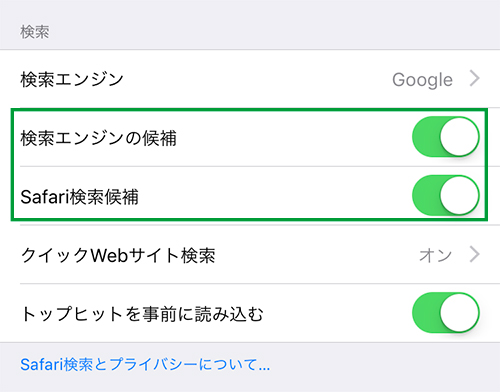
こうやってデータをiPhoneに残さないようにする事で、プライバシーの保護を高める事が可能となります。
iPhoneでの閲覧履歴が削除できない
iPhoneの閲覧履歴を消去できない場合がたまにあります。
この現象が起こる場合は、大抵「機能制限」が原因となっているようです。
iPhoneの「機能制限」がオンになっていないか、まず確認してみてください。
iPhoneの「設定」→「一般」→「機能制限」と進み、パスコードを入力→「機能制限を解除」→再度パスコードを入力。
これで対処できると思います。
iPhoneで消してしまった閲覧履歴を復活させたい!
iPhoneの閲覧履歴を全部消去してしまってから「あ!あのサイトブックマークするの忘れた……」なんて思い出す事もありますよね。
さて、一度消してしまったiPhoneの閲覧履歴、復元する事は出来るのでしょうか?
少し調べてみると専用のアプリなどが存在するようなので、アプリを入れる事に抵抗が無い方は、これが一番早いかもしれません。
また、iPhoneのバックアップがあれば復元をする事も可能です。バックアップを取った時点まで戻った閲覧履歴が復活します。
iPhoneの検索・閲覧履歴の見方と削除方法
見られたり、ばれると恥ずかしいiPhoneの検索・閲覧履歴。なんて事のない物でもあまり他人には見られたくないですよね。
でも「ちょっと調べ物したいから貸して~」とか、調べている時に覗きこまれて恥ずかしい思いをしないでいいように、ぜひ閲覧履歴はこまめに消しておきましょう!
ちなみに、これらの履歴を消すと、iPhoneが軽くなりますので、さらにおススメいたします!
最後に、iPhoneのプライベートブラウジングを使うことで、検索履歴を残さない方法もあるので、こちらの記事も参考にしてみてください。

